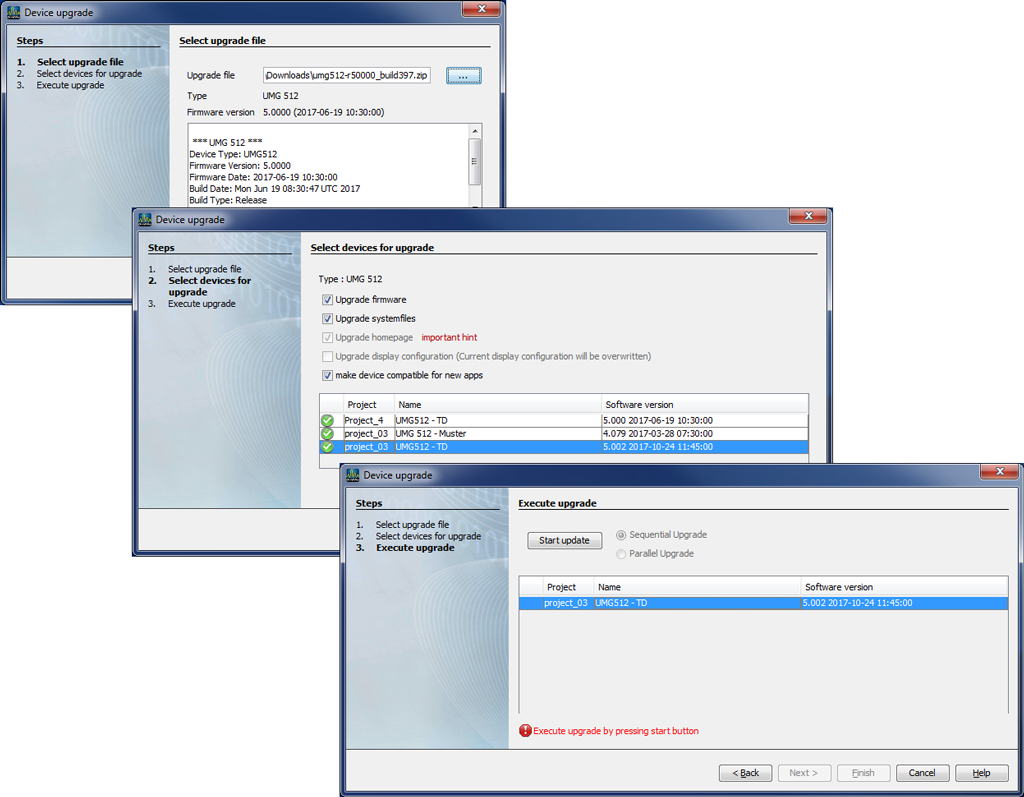Actualización del firmware de dispositivos compatibles con la aplicación
Descripción
Para usar algunas funcionalidades, los dispositivos de medición de Janitza requieren el firmware más reciente; por ejemplo, los dispositivosUMG 604, UMG 605, UMG 508, UMG 509, UMG 511 y UMG 512 requieren para la compatibilidad de la aplicación un firmware de dispositivo desde la versión 5.0. En el software GridVis puede consultar la versión de firmware de su dispositivo siguiendo los siguientes pasos:
Acceda a la ventana de vista general de su dispositivo de medición.
Acceda a la ventana Mostrar información del dispositivo de la función Ajustes de conexión > Prueba de conexión.
Si su dispositivo no cuenta con un firmware actualizado, haga una actualización de firmware .
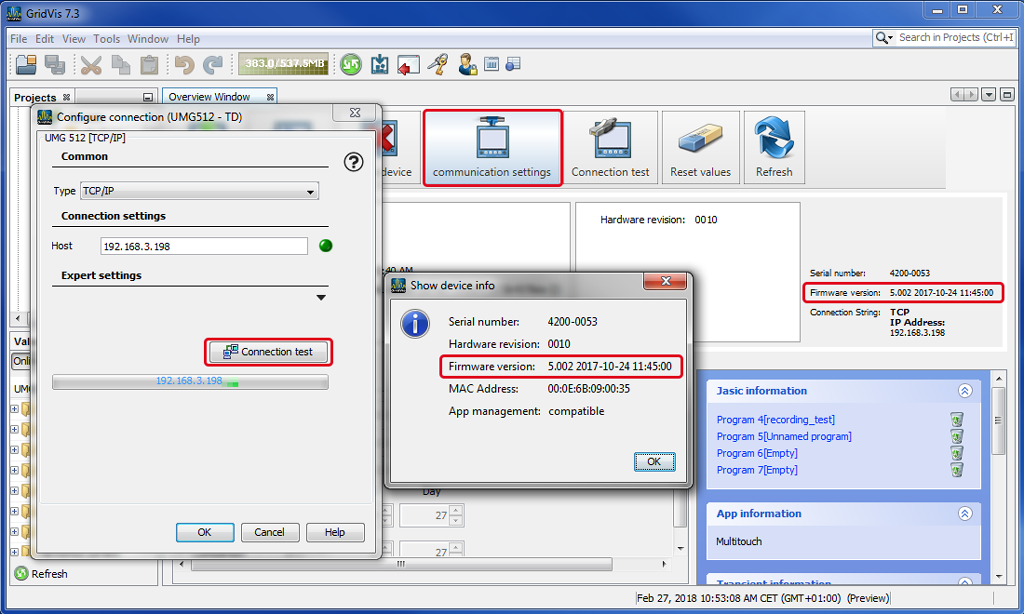
Carga del archivo de firmware
Cargue el archivo actual de firmware para su dispositivo de medición desde nuestro sitio web ( www. janitza.de > Descargas > Firmware ).
Guarde el archivo de firmware (archivo Zip) en su PC.
Nota
¡No descomprima el archivo Zip (firmware)! ¡El software GridVis procesa el archivo Zip directamente!
Función en el software GridVis
Abra el software GridVis.
Marque el dispositivo para el que quiera actualizar el firmware.
En la barra de herramientas, haga clic en el botón
 o en el elemento de submenú Actualizar dispositivo(s), que se encuentra en la entrada Extras de la barra de menús.
o en el elemento de submenú Actualizar dispositivo(s), que se encuentra en la entrada Extras de la barra de menús.Aparecerá el asistente Actualizar el firmware del dispositivo.
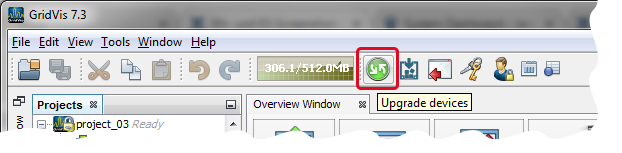
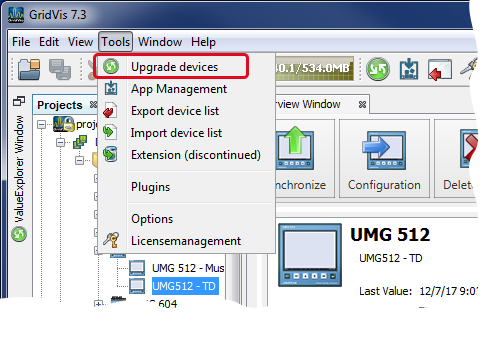
Asistente Actualizar el firmware del dispositivo
En el primer paso, cargue el archivo Zip (firmware) guardado anteriormente hacienco clic en el botón ... .
Haga clic en el botón Siguiente.
En el segundo paso, marque los dispositivos de medición a actualizar y las casillas de verificación que desee.
Haga clic en el botón Siguiente.
En el tercer paso, haga clic en el botón Iniciar actualización.
Una barra de carga muestra el progreso de la actualización en la barra de estado de la interfaz del software GridVis.
El icono
 de la fila de proyectos indica que la actualización del firmware se ha realizado correctamente.
de la fila de proyectos indica que la actualización del firmware se ha realizado correctamente.Haga clic en el botón Listo para cerrar el asistente.
Como se describió al principio, asegúrese de que su actualización de firmware se haya realizado correctamente; para ello, mire la ventana de vista general de su dispositivo.